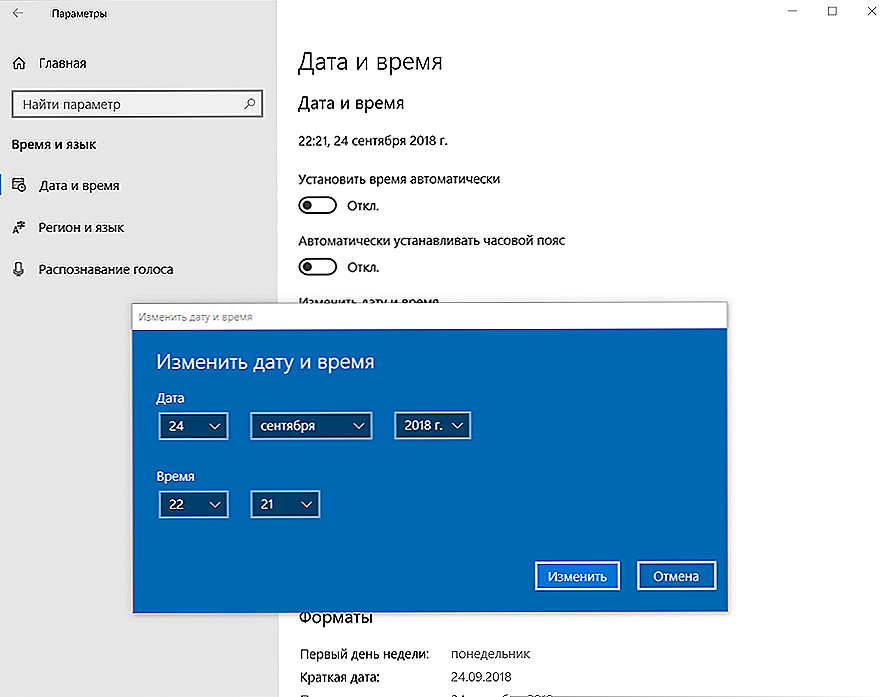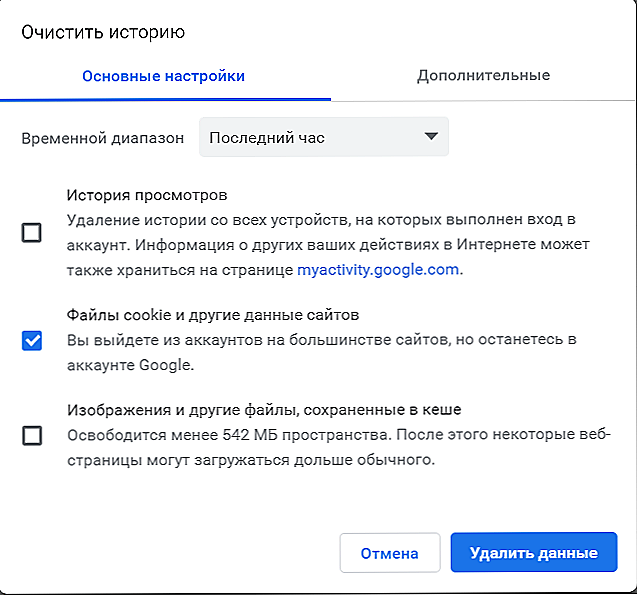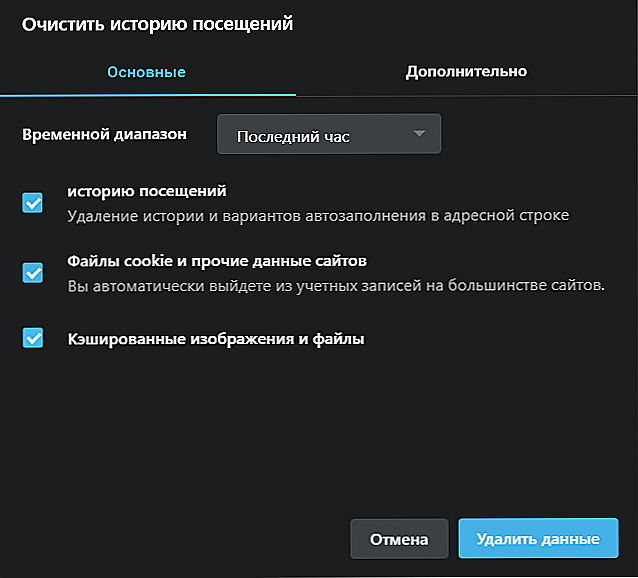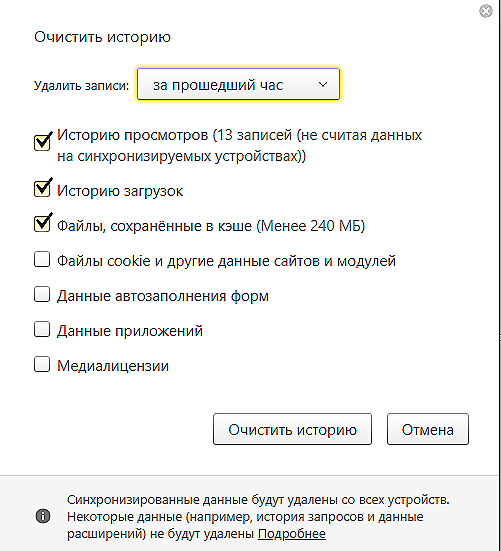Досить часто користувачі трьох найбільш популярних браузерів "Chrome", "яндекс.браузер" і "Opera", а також деяких інших менш іменитих програм, стикаються з дуже "набридливої" помилкою, яка має текстовий супровід у вигляді текстового повідомлення "Ваше підключення не захищене ", а в продовженні вказана ще більш" страшна інформація "про те, що в даний момент зловмисники можуть викрасти будь-які персональні дані (паролі, номери банківських карти і т. п.). Деякі користувачі, прочитавши подібне інформаційне повідомлення, в паніці починають шукати рішення і відключають інтернет, вимикають комп'ютер і збігають з країни (жарт). У цій статті мова піде про те, чому не слід так гостро реагувати на дану помилку, а також про те, в чому причини її виникнення і які існують способи її вирішення.
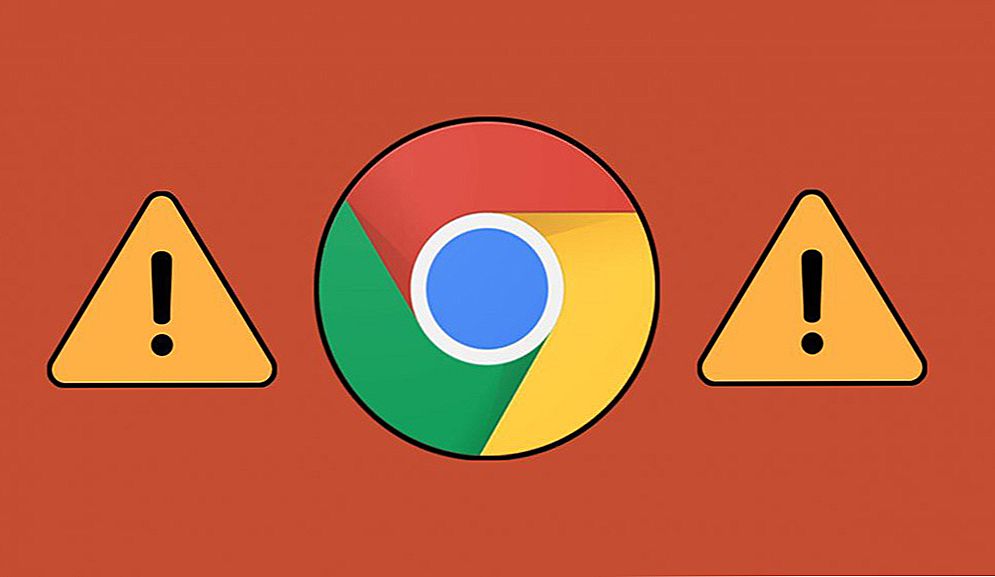
Методика виправлення помилки "Ваше підключення не захищене" в Google Chrome і яндекс.браузер.
зміст
- 1 Чи небезпечно це
- 2 Рішення
- 2.1 Варіант 1
- 2.2 Варіант 2
- 2.3 варіант 3
- 2.4 варіант 4
- 2.5 додаткові способи
- 3 висновок
Чи небезпечно це
Отже, без зайвого залякування варто відзначити, що помилка "Ваше підключення не захищене" практично не має нічого спільного зі спробами злому будь-якого мережевого ресурсу, а тим більше персонального комп'ютера.По суті, вона не пов'язана з будь-яким конкретним з'єднанням, а лише є наслідком некоректних мережевих налаштувань, налаштувань самого браузера або ж проблеми криються безпосередньо у мережевого ресурсу, який користувач намагається відвідати. Слід розуміти, що дана проблема може виникнути на сайтах, що використовують протокол "https" (в більшості браузерів в адресному рядку виділяється зеленим кольором), який в даний час для деяких сервісів є обов'язковою умовою існування. Наприклад, всі популярні соціальні мережі працюють саме з даного протоколу шифрування, це саме можна сказати і до самих пошукових сервісів, розважальним сайтам, а також до безлічі інтернет-магазинах. І саме невдалий результат перевірки відповідності сертифіката шифрування трафіку по SSL-протоколу і викликає помилку "Ваше підключення не захищене".
Рішення
Перед тим як "грішити" на несправність самого сайту (а в даній ситуації це буває досить рідко), слід перевірити коректність використовуваних налаштувань самого браузера і деяких параметрів комп'ютера.
Варіант 1
Для початку спробуйте звернутися до "проблемного" сайту, відкривши вкладку в режимі "Інкогніто" або "Приватний перегляд", вибравши відповідний параметр в налаштуваннях або натиснувши комбінацію клавіш "ctrl + shift + N". Якщо ресурс відкривається справно, то в штатному режимі роботи браузера є параметр, який і заважає звернутися до того чи іншого сайту, викликаючи розглянутий сценарій. Для вирішення даного питання спробуйте здійснити наступні дії:
Для "Chrome":
- клікніть мишкою по значку у вигляді трьох горизонтальних ліній у правому верхньому кутку поряд з адресним рядком;
- далі виберіть рядок "Додаткові інструменти" - "Розширення";
- зніміть галочку в пункті "Увімкнути" в усіх активних розширеннях;
- перезавантажте "Google Chrome".

Для "Opera":
- натисніть "Меню" (лівий верхній кут) - "Розширення" - "Менеджер розширень" або натисніть комбінацію клавіш "ctrl + shift + E";
- виберіть розділ "Включені" і за аналогією з Google Chrome деактивуйте, наявні доповнення.

Для "Яндекс":
- натисніть "Меню" (лівий верхній кут) - "Додатки";
- кожне активно працює додаток переведіть в положення "Викл.".

Варіант 2
Винуватцем багатьох мережевих проблем може бути некоректно встановлені дата і час, в тому числі це може стосуватися і помилок з підключенням, які виникають і на мобільних пристроях.В даний час дана причина може супроводжуватися іменний помилкою з текстом "Годинники відстають", але перевірити коректність дати і часу в будь-якому випадку не завадить, для цього:
- натисніть "Пуск" і виберіть розділ "Параметри";
- у вікні, клікніть по розділу "Час і мова";

- для того щоб вручну змінити час і дату, необхідно вимкнути автоматичну установку і натиснути на відповідну кнопку "Змінити";
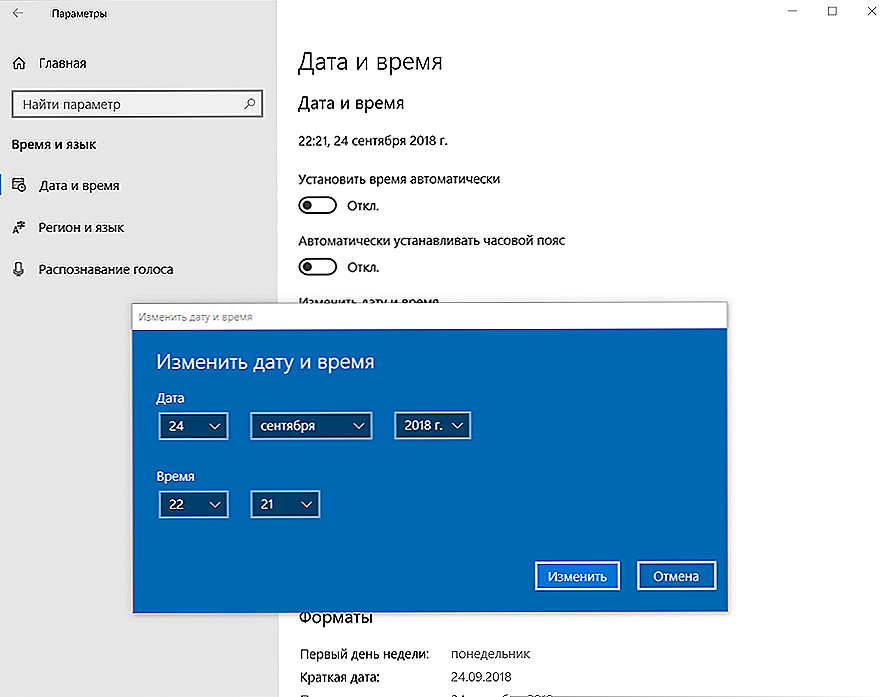
- дочекайтеся завершення оновлення параметрів і перевірте працездатність сайту.
варіант 3
Як би банально це не звучало, але варто спробувати також почистити кеш і cookie проблемного браузера, і якщо це не вирішить розглянуту помилку, то, по крайней мере, поліпшить роботу самої програми.
- "Google Chrome":
- натисніть комбінацію клавіш "ctrl + shift + delete" або відкрийте "Налаштування" - "Додаткові інструменти" - "Видалення даних веб-перегляду";
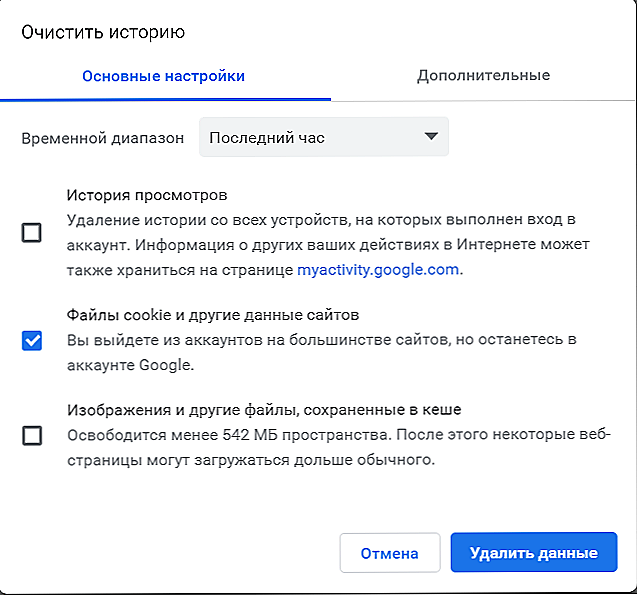
- у вікні "Очистити історію" виберіть "За весь час" і галочкою виділіть потрібні параметри;
- натисніть "Очистити історію", дочекайтеся завершення процесу і перезавантажте "Chrome".
- натисніть комбінацію клавіш "ctrl + shift + delete" або відкрийте "Налаштування" - "Додаткові інструменти" - "Видалення даних веб-перегляду";
- "Opera":
- натисніть комбінацію клавіш "Ctrl + H" (це ж працює і в хром);
- клікніть по кнопці "Очистити історію";
- і за аналогією з вищеописаними діями видаліть непотрібні тимчасові файли.
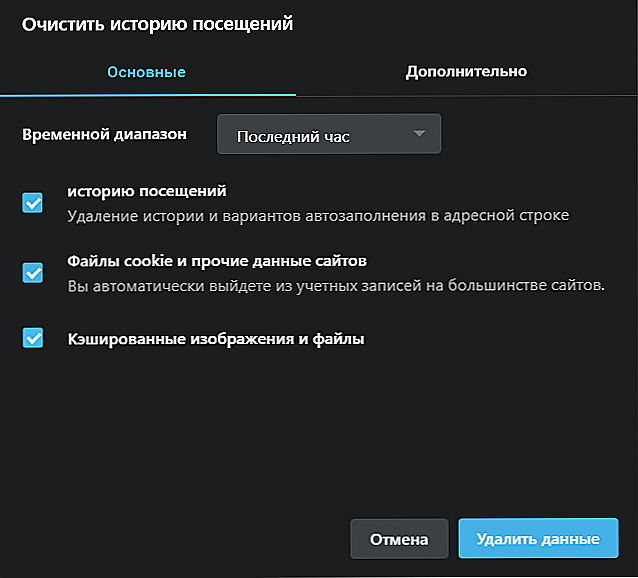
- "Яндекс":
- натисніть "Меню" - "Додатково" - "Очистити історію";
- виділіть галочками рядки "Файли, збережені в кеші" і "Файли cookie та інші сайти і модулів".
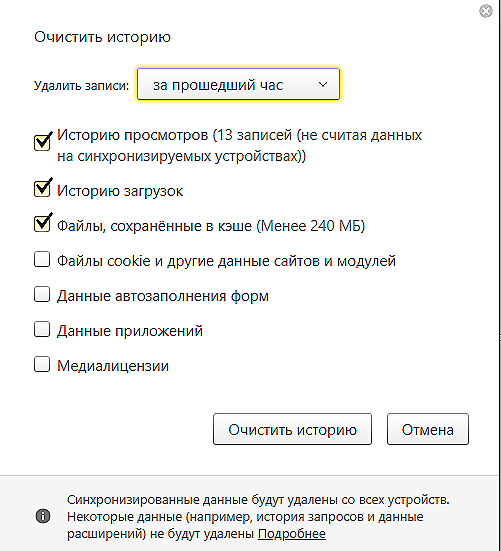
варіант 4
Можливо, на заваді у відкритті будь-якого сайту виступили антивірус і / або Fireboll, які при скануванні згаданих вище стандартів і протоколів шифрування трафіку зіткнулися з помилкою, що і призвело до неможливості відкриття мережевого ресурсу. Тому спробуйте тимчасово відключити антивірус і фаєрвол і перевірити доступність сайту, для цього:
- відкрийте "Пуск" і знову перейдіть в розділ "Параметри";
- далі підрозділ "Оновлення і безпеку" - "Безпека Windows";
- в списку зверніть увагу на рядок "Брандмауер і захист мережі";
- всі активні пункти захисту переведіть в режим "Вимкнути".
додаткові способи
Існує ймовірність, що ця можливість досить висока, що не один з вищеописаних способів не допоміг у вирішенні даної помилки. Тому далі будуть приведені кілька можливих рішень, деякі з яких можуть здатися недоречними, але їх практичне застосування показала інші результати:
- відсутність критичних оновлень операційної системи;
- спробуйте відкрити шуканий мережевий ресурс не через закладку (якщо це саме так), а не через пошуковий запит;
- спробуйте змінити налаштування мережевого адаптера і вручну прописати публічні DNS-сервера;
- в "Центрі управління мережами і загальним доступ" в розділі "Додаткові параметри спільного доступу" включите / вимкніть (в залежності від активного режиму) параметр "Мережеве виявлення", "128 бітове шифрування" і "Загальний доступ з парольного захистом";
- перевірте наявність оновлень самого браузера або поверніть його конфігурацію до значень за замовчуванням.

висновок
І останнє, що варто відзначити, - це наявність ще одного, по суті, найбільш критичного і навіть небезпечного (в деякій мірі) варіанти: принципове відключення перевірки браузером наявність SSL-сертифікату і подальше повідомлення про наведеному в цій статті вигляді помилки. Для реалізації подібного сценарію потрібно лише прописати параметр "-ignore-certificate-errors" (без лапок) у властивостях ярлика, використовуваного користувачем браузера. Але слід розуміти, що наслідки цього варіанту можуть носити і негативний характер. Тому відповідальність за всі можливі наступні події лягає лише на плечі самого користувача.